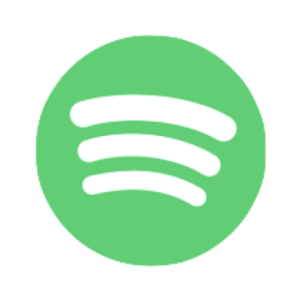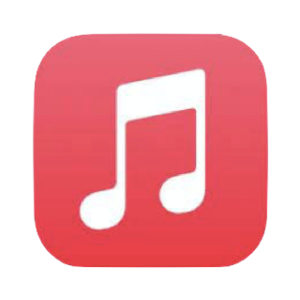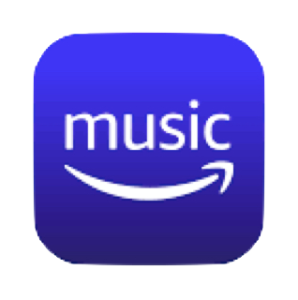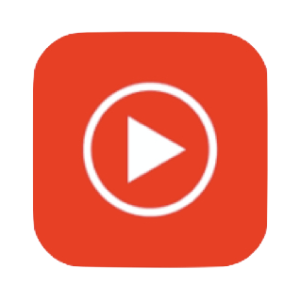こんにちは!枡田咲子です。
今回は、ドラム譜を作る際の基礎編として、
- ドラム譜作成の準備
- 音符入力の方法
を中心に解説していきます。初めてDoricoでドラム譜を作る方にもわかりやすい内容になっていますので、ぜひ参考にしてください!
ドラム譜の作成
ドラム譜を作る手順
① 設定モードに切り替えます。
② プレイヤーリスト"Drum Set" の右にある プラスボタン【+】をクリックします。
③ 検索ボックスに「ドラム」と入力します。(または、「無音程打楽器」から手動で選択することも可能です。)
④ 「ドラムセット(フル)」または「ドラムセット(ベーシック)」を選択します。(検索した場合、「ドラムセット(フル)」がデフォルトで選択されます。)
⑤ 追加をクリックします。
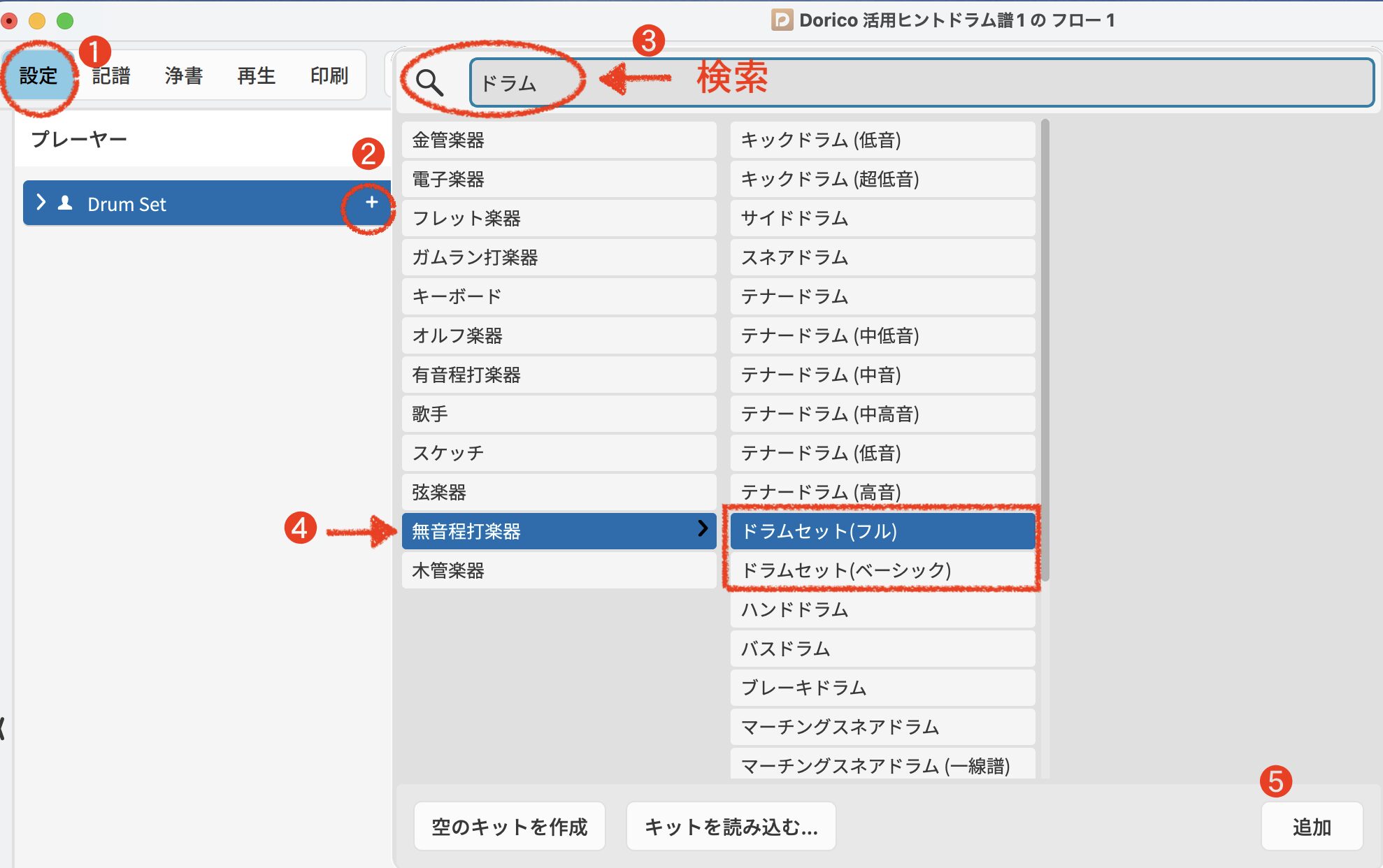
打楽器キットの編集について
音符を入力する前に、「打楽器キットを編集」ダイアログを開き、各ドラムパーツが五線譜のどの位置に表示されるかを確認します。
「打楽器キットを編集」の開き方は、
- 設定モードで、プレイヤーリストの「Drum Set」の右端にあるアイコンをクリックします。
- 「打楽器キットを編集」を選択します。
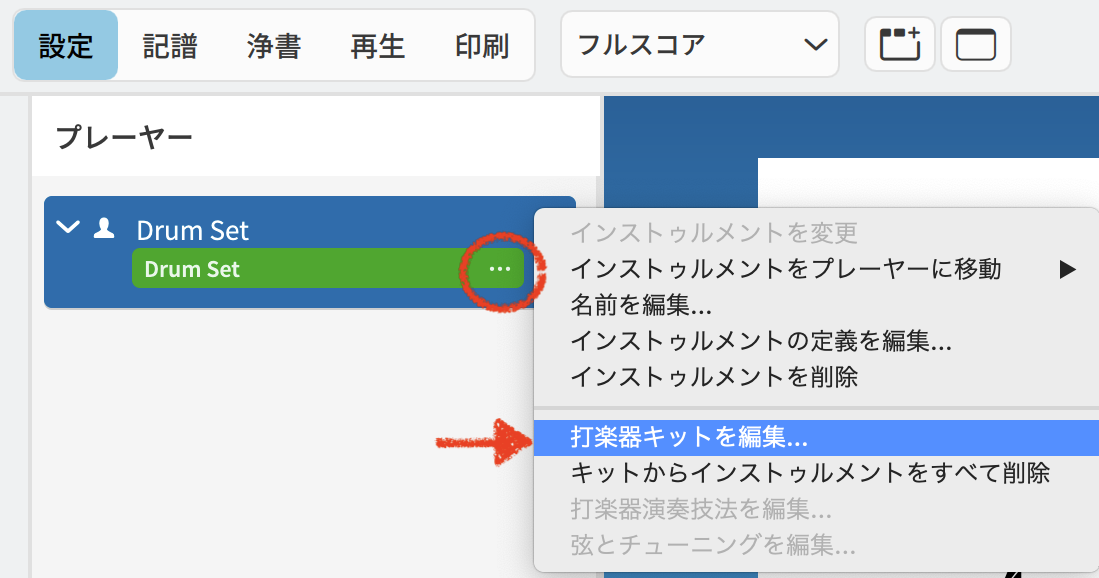
「打楽器キットを編集」のダイアログボックスでは、各ドラム・パーツの5線に表示される位置などが確認できます。
- 左端にある数字の”0”が、5線の第3線(中央の線)を指しています。
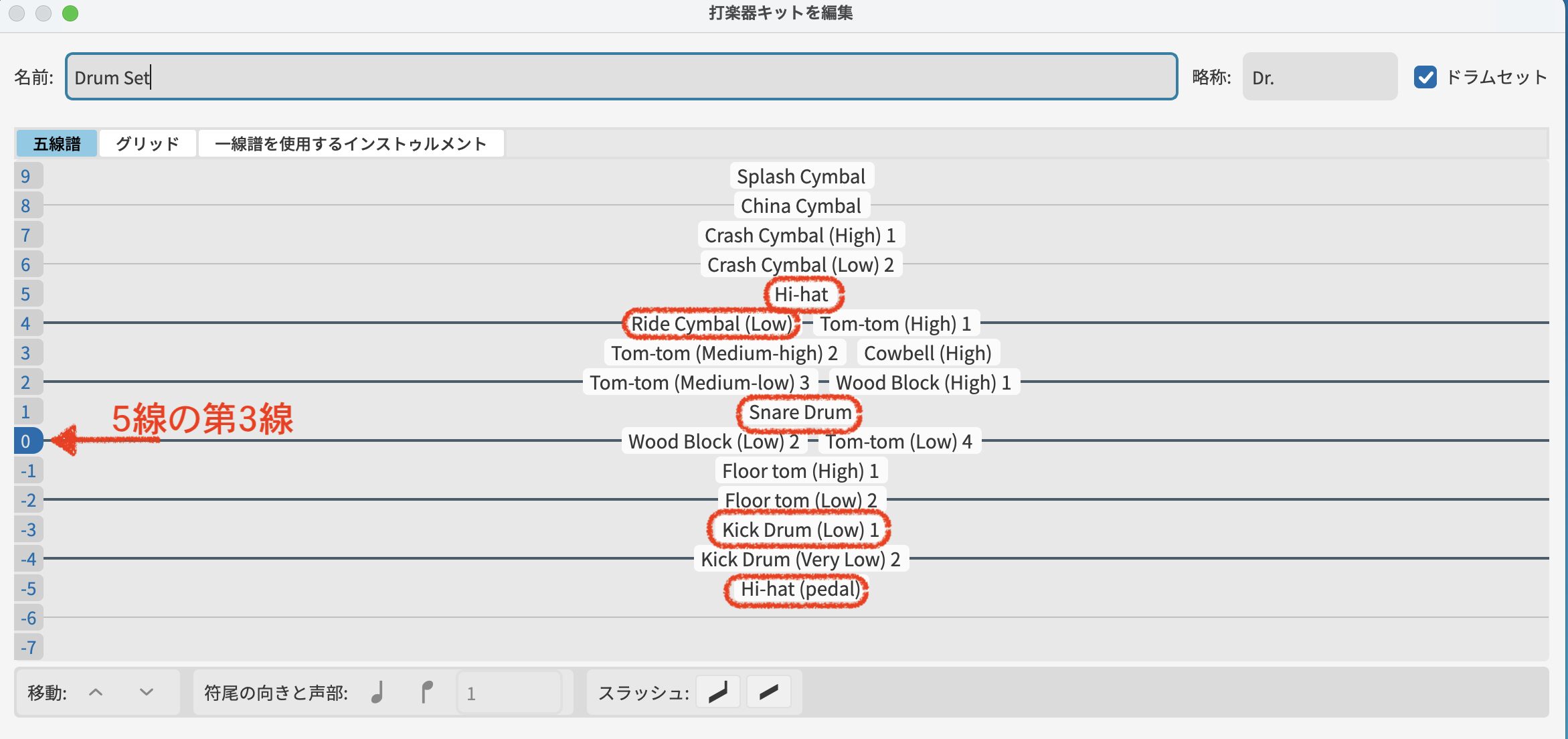 ドラム譜でよく使うパーツ(スネア、キック、ハイハットなど)を確認しておくと、スムーズに入力できます。
ドラム譜でよく使うパーツ(スネア、キック、ハイハットなど)を確認しておくと、スムーズに入力できます。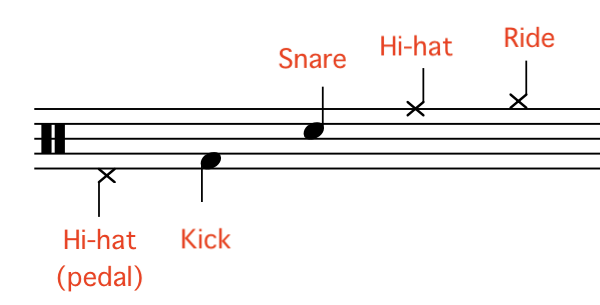
符尾の向きをカスタマイズする方法
デフォルトではスネアドラムの符尾が下向きになっていると思いますが、上向きにするのが一般的です。
変更の手順は、
① 「打楽器キットを編集」を開き、Snare Drum を選択
② 「符尾の向きと声部」の設定で、上向きを選択
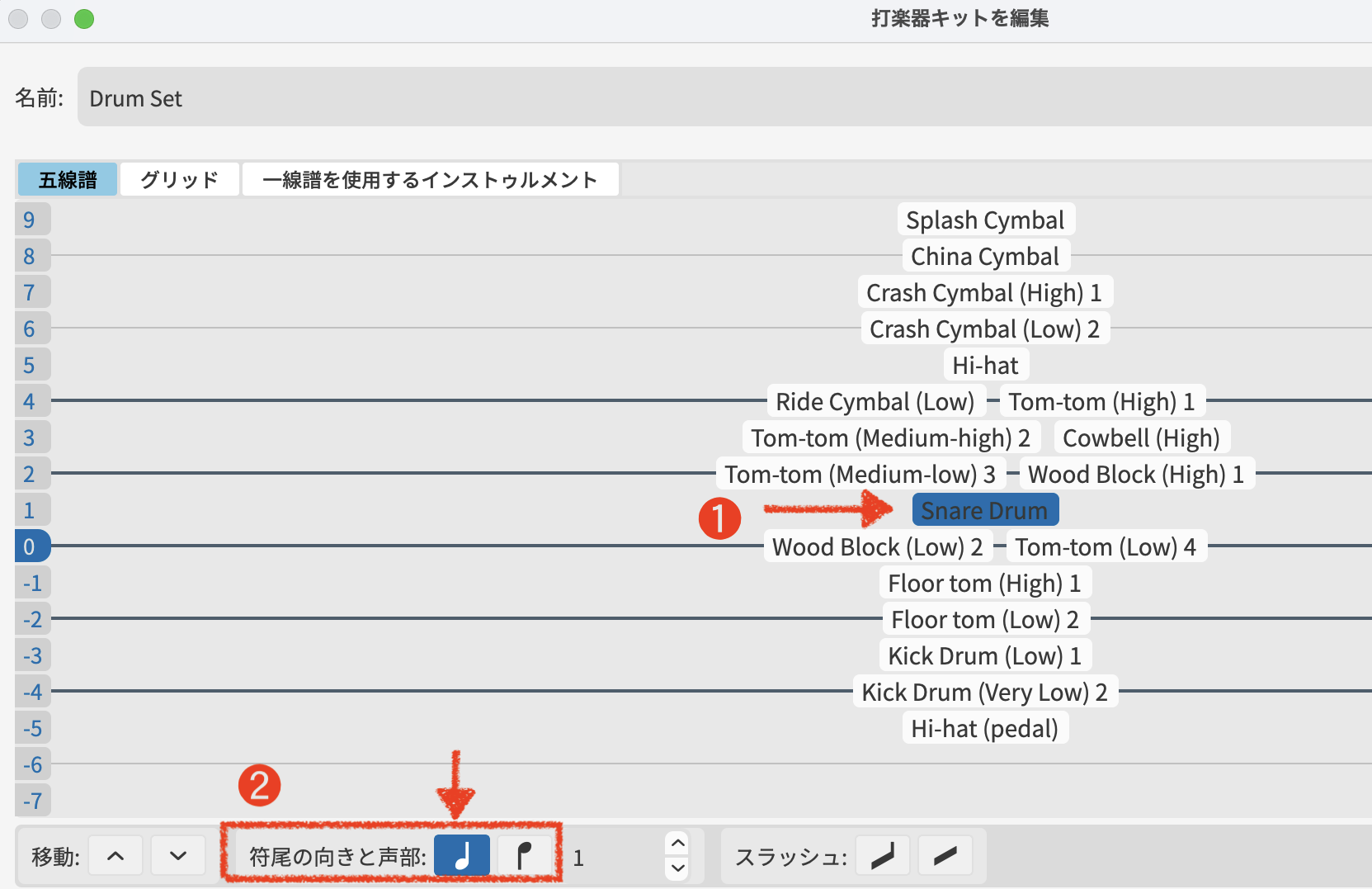
音符の入力方法
① キャレットを表示
音符を入力したい位置でキャレット(入力カーソル)を表示します。
※ ドラム譜の場合、キャレットは短く表示され、入力可能なドラムパーツがキャレット上部にで表示されます。
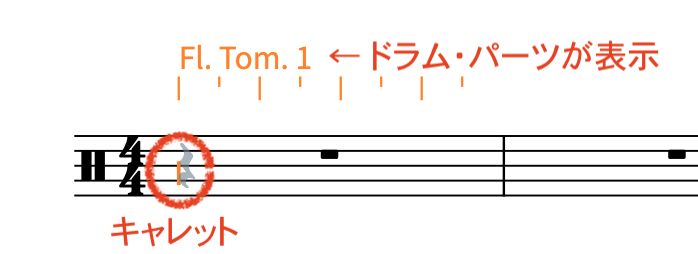
入力したいパーツをクリックまたは⬆️または⬇️キーで選択し、音符の長さを数字キーや「音符パネル」で選択します。
MIDIキーボードでの入力
MIDIキーボードを使用する場合、ト音記号読み(Hi-hat は D、Kick は Fなど)で入力するこができます。
【イメージ】
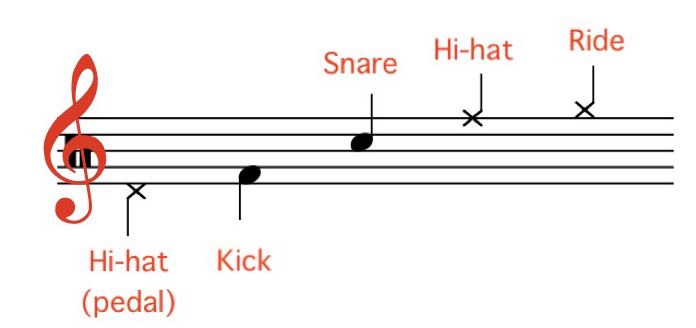
注意点:1本の五線上に複数のパーツが割り当てられている場合、「打楽器キットを編集」で対応する楽器名を確認しておきましょう。
例:8ビートのドラムパターンを入力
① ハイハット(Hi-hat) を入力する。
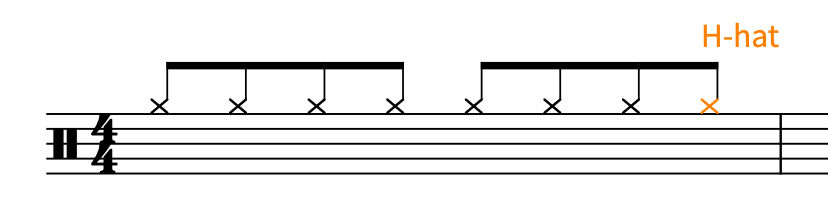
② スネア(Snare) を2拍目と4拍目に入力する。
キャレットを入力する位置に表示させて、ハイハットと同じ長さ8分音符で入力します。
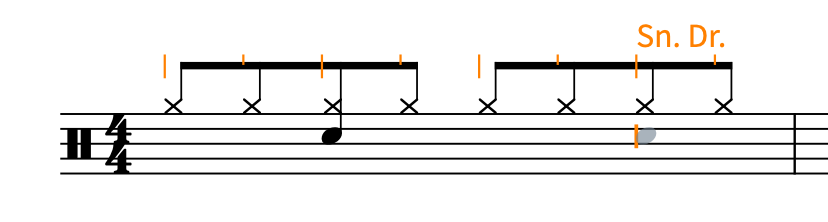
③ キック(Kick)を入力する。
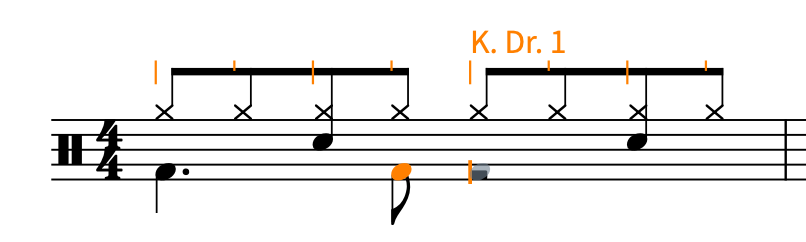
以上で、基本的な8ビートのパターンの入力ができました!
まとめ
Doricoでのドラム譜作成は、以下の手順で進めると簡単に行えます。
- 設定モードでドラムセットを追加
- 「打楽器キットを編集」でパーツの配置を確認(必要に応じて符尾の向きをカスタマイズ)
- 音符をキャレットまたはMIDIキーボードで入力
次回は、スラッシュなどを使ったさらに応用的なドラム譜の編集方法を解説します!
最後まで読んでいただきありがとうございます✨





アイ-150x150.jpeg)